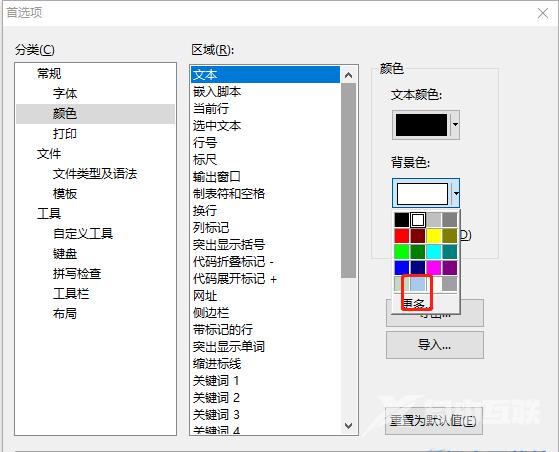Editplus是一款小巧但是功能十分强大的Windows文本编辑器,可以充分替代记事本,完成所有想要的文本编辑功能。那么有小伙伴知道EditPlus怎么修改背景颜色吗,下面小编就给大家详细介
Editplus是一款小巧但是功能十分强大的Windows文本编辑器,可以充分替代记事本,完成所有想要的文本编辑功能。那么有小伙伴知道EditPlus怎么修改背景颜色吗,下面小编就给大家详细介绍一下EditPlus修改背景颜色的方法,大家感兴趣的话可以来看一看。
操作方法:
1、双击进入软件,点击上方菜单栏中的"工具",接着点击下方选项列表中的"首选项"。
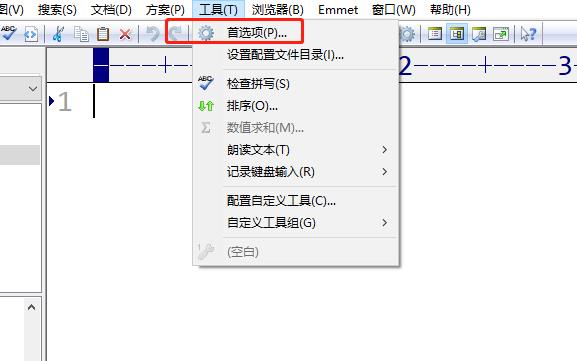
2、在打开的窗口界面中,点击左侧栏中的"颜色"选项。
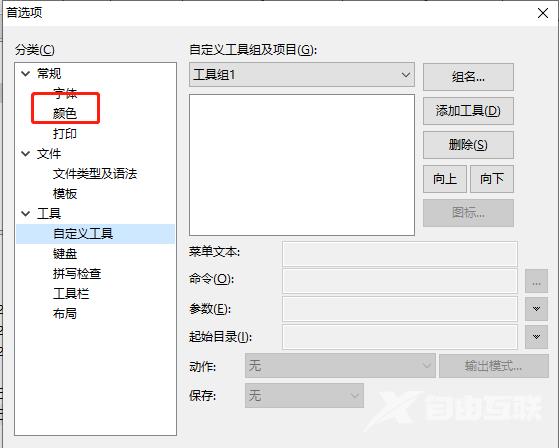
3、然后点击右侧中的"文本",并将"默认颜色"选项小方框取消勾选。
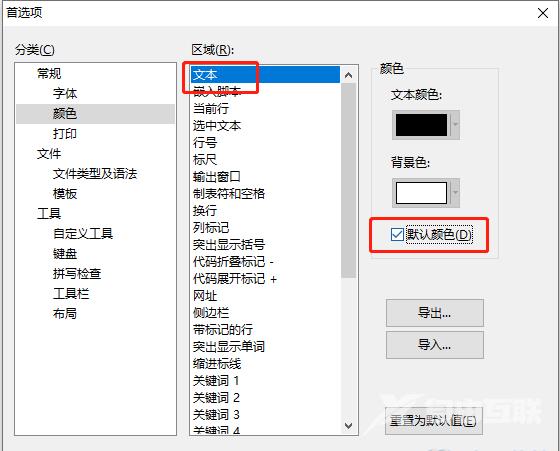
4、最后点击"背景色"选项卡的下拉按钮,在给出的选项列表中选择合适的颜色,随后点击"确定"保存即可。